Работа с JavaScript и jQuery порой может быть сложной. Особенно при создании списка дел важно, чтобы функции работали без сбоев, а данные сохранялись постоянно. В этом учебном пособии мы займемся последними настройками, необходимыми для того, чтобы ваш список дел заработал должным образом. Мы также убедимся, что все введенные данные сохраняются даже после перезагрузки страницы. Давайте начнем!
Основные выводы
- Введение в исправление ошибок конкретных функций.
- Реализация постоянного сохранения данных списка дел в Local Storage.
- Обеспечение бесперебойного пользовательского опыта при создании и редактировании задач.
Пошаговое руководство
1. Настройка полей ввода для новых задач
Во-первых, мы должны убедиться, что поля ввода для новых задач всегда пусты, когда загружается страница "Новая задача". Это предотвращает отображение старых значений, что важно для ясного взаимодействия с пользователем.
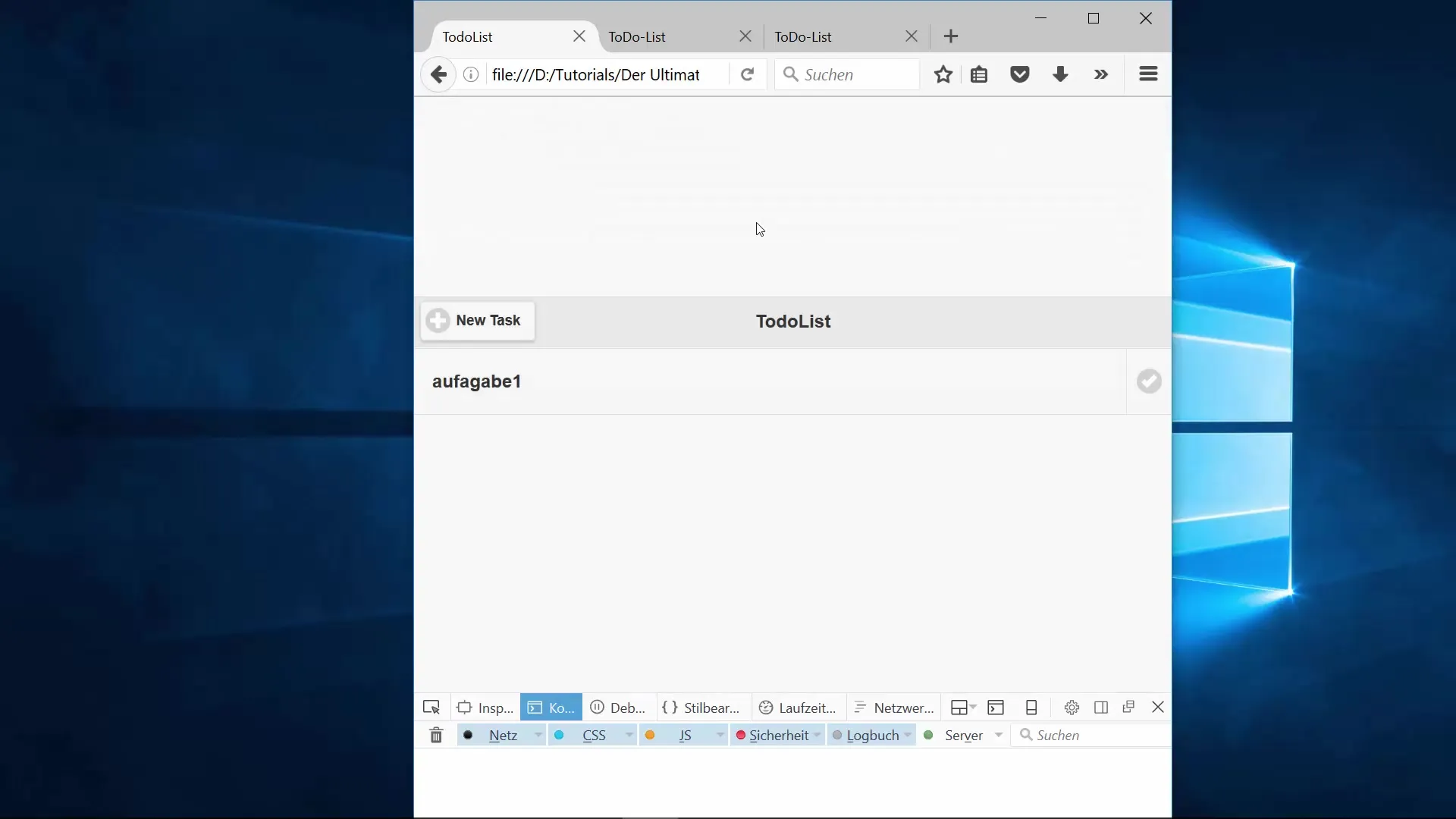
Для этого вы переходите в интерфейс вашего списка дел. Соответствующая функция для "Новой задачи" устанавливает значения полей ввода для имени задачи и описания в пустое состояние, когда эта страница открывается:
После внедрения этого изменения вы можете протестировать страницу. Если вы обновите страницу "Новая задача", поля ввода теперь должны быть пустыми.
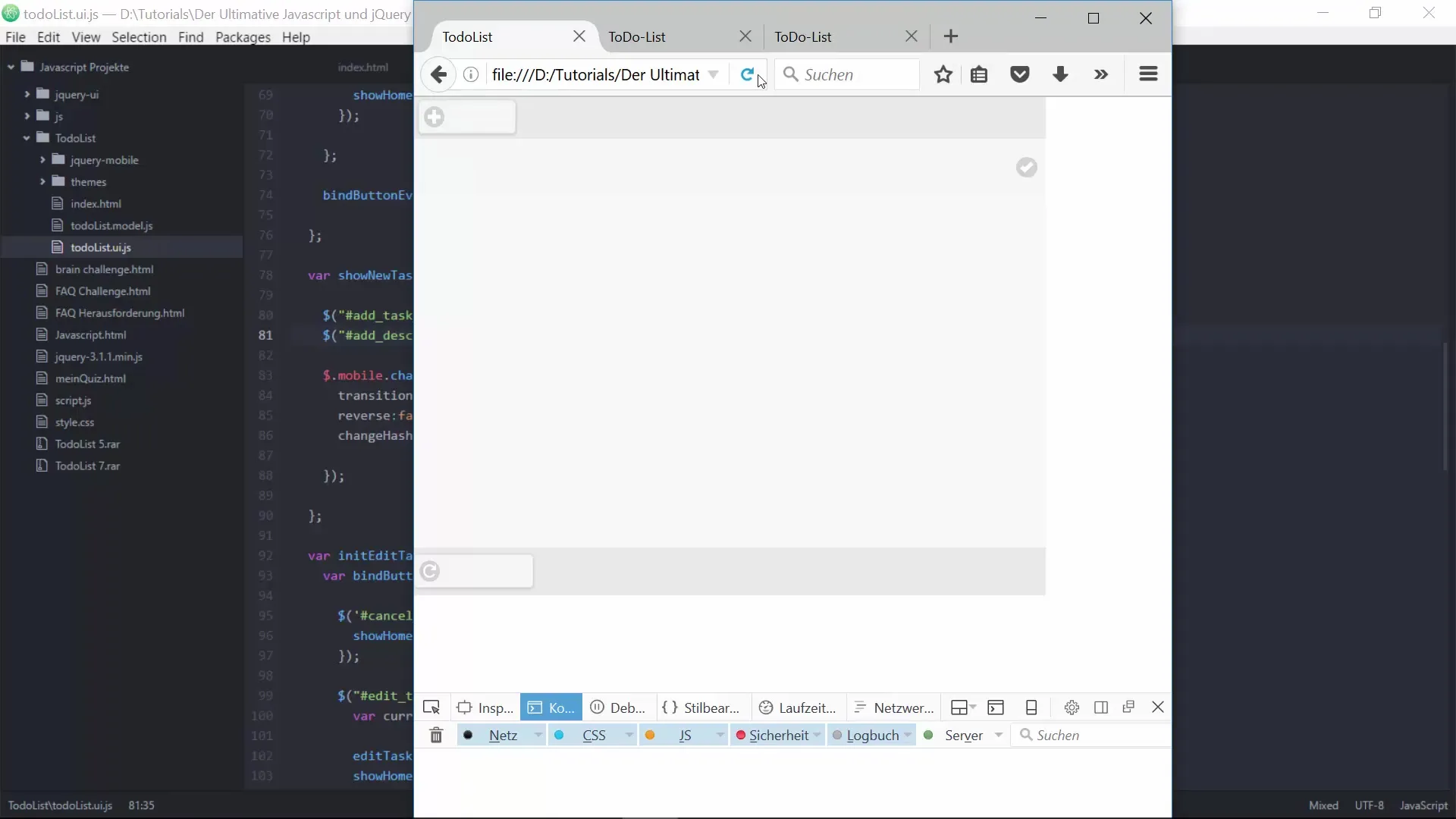
2. Редактирование существующих задач
На следующем этапе мы займемся редактированием текущих задач. Когда задача редактируется, важно, чтобы данные соответствующей задачи были загружены, а не какие-либо случайные данные.
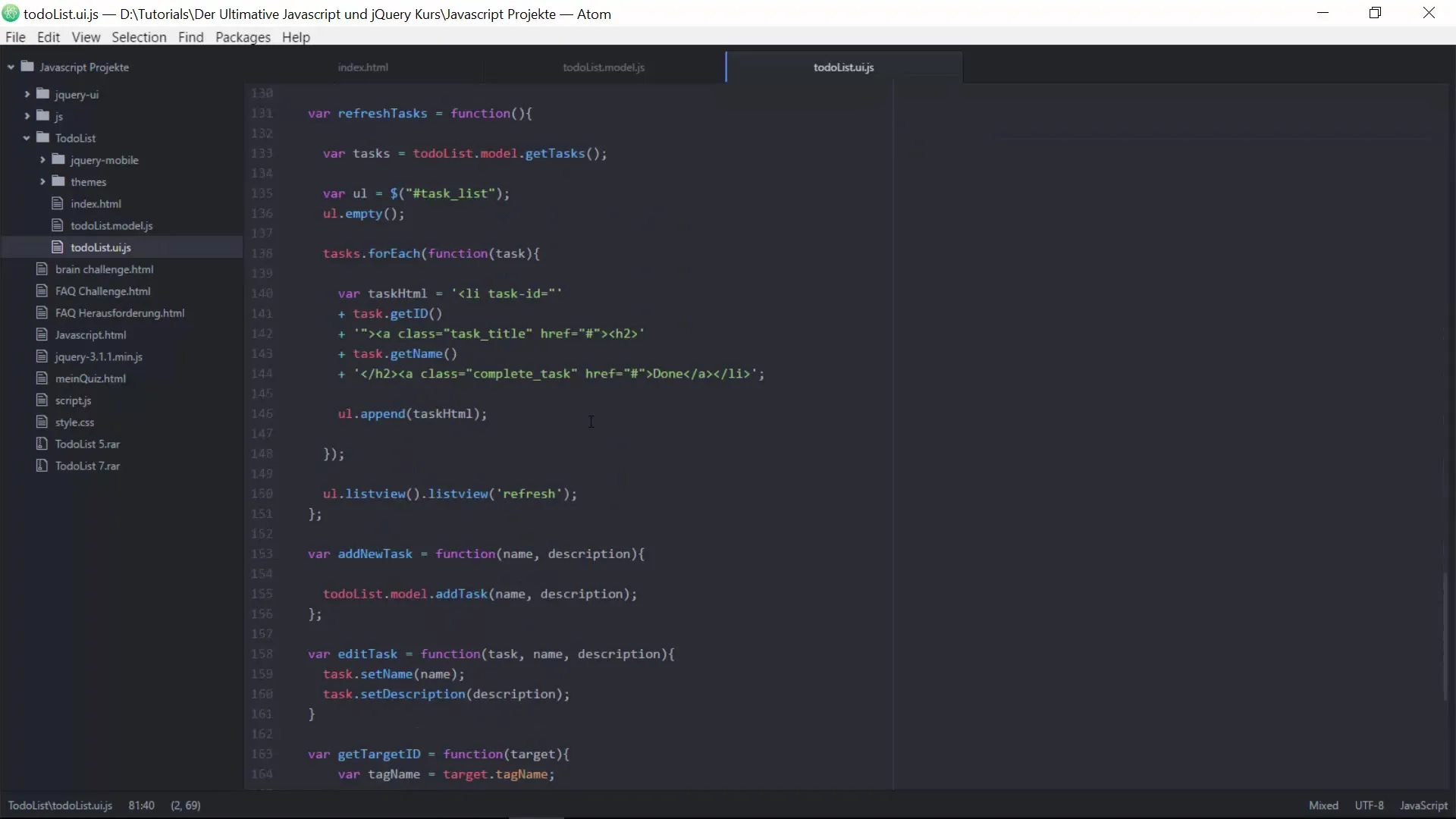
При этом вы должны обратить внимание на то, что вам нужен currentTask и его стоит запрашивать из вашей модели данных. С помощью метода getCurrentTask в модели вы можете найти текущую задачу и установить значения в полях ввода:
После того как редактирование будет реализовано, протестируйте функцию снова, чтобы убедиться, что правильные значения загружаются.
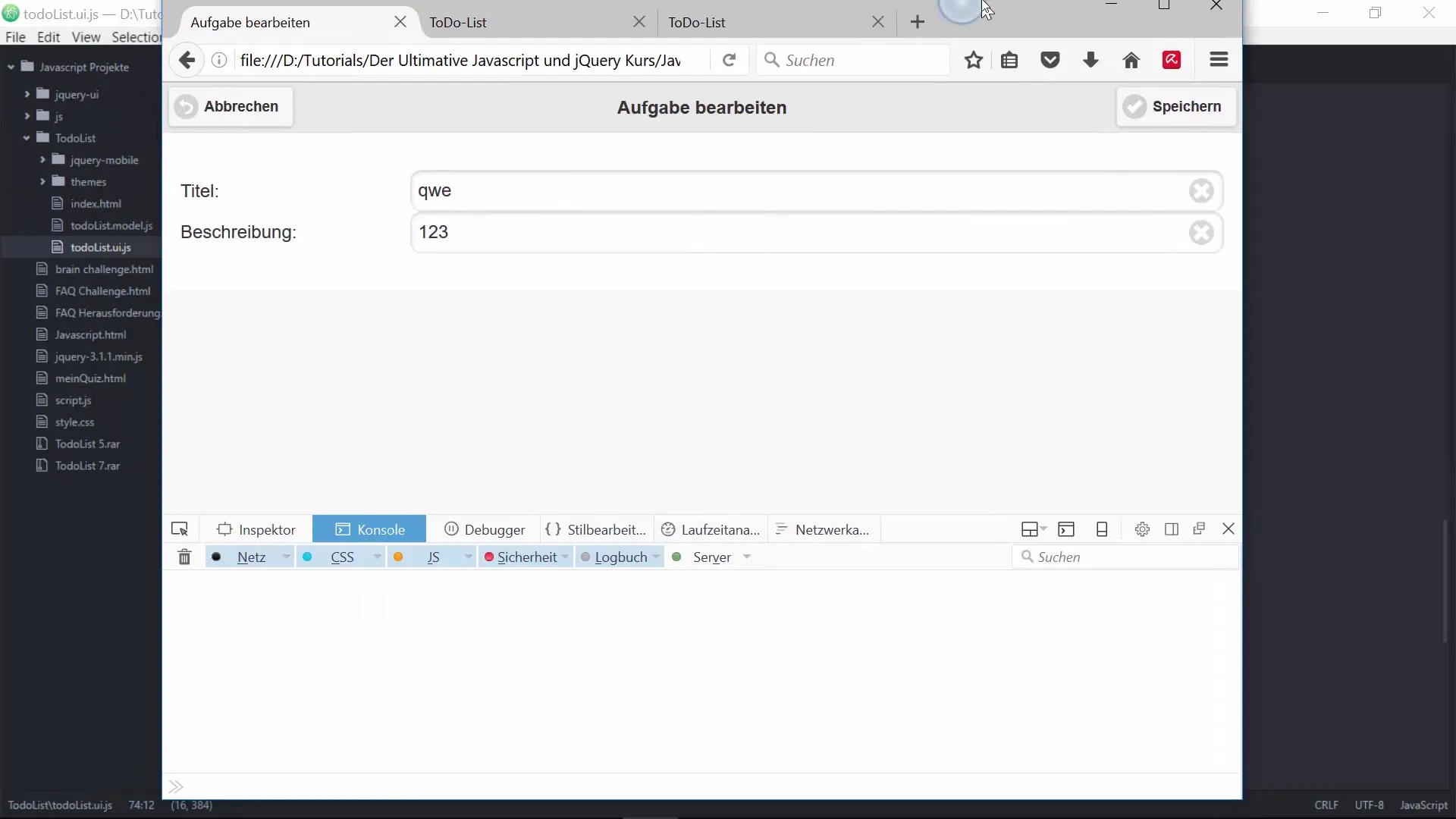
3. Постоянное сохранение в Local Storage
Приступаем к одному из самых важных шагов: постоянному сохранению задач. Чтобы убедиться, что ваши данные сохраняются после перезагрузки страницы, мы внедрим функции saveToLocalStorage и loadFromLocalStorage.
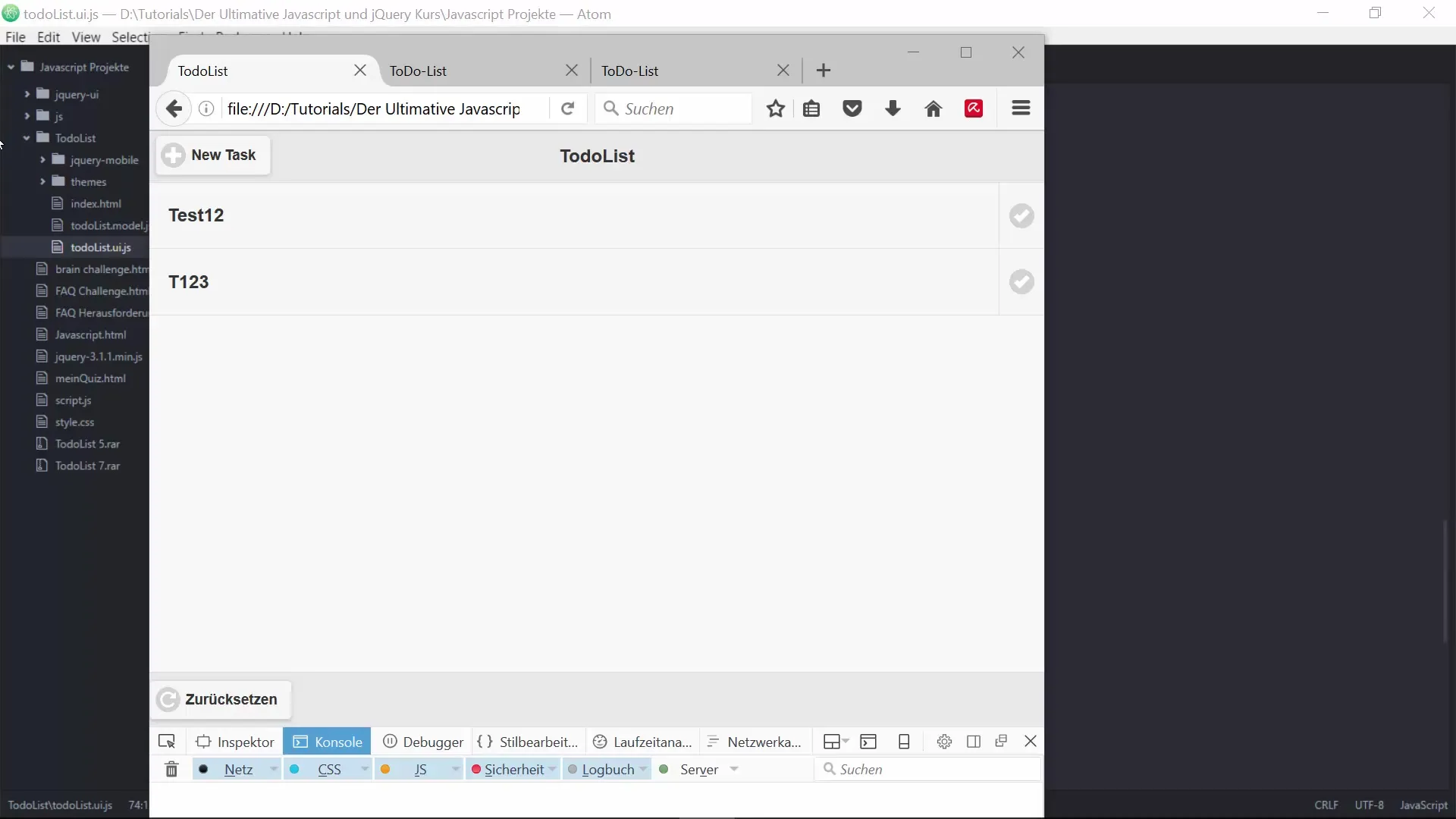
Во-первых, вы должны создать функцию saveToLocalStorage в вашей модели данных. Эта функция использует localStorage и сохраняет задачи в виде JSON-строки, что позволяет легко их загружать и отображать. Вот пример:
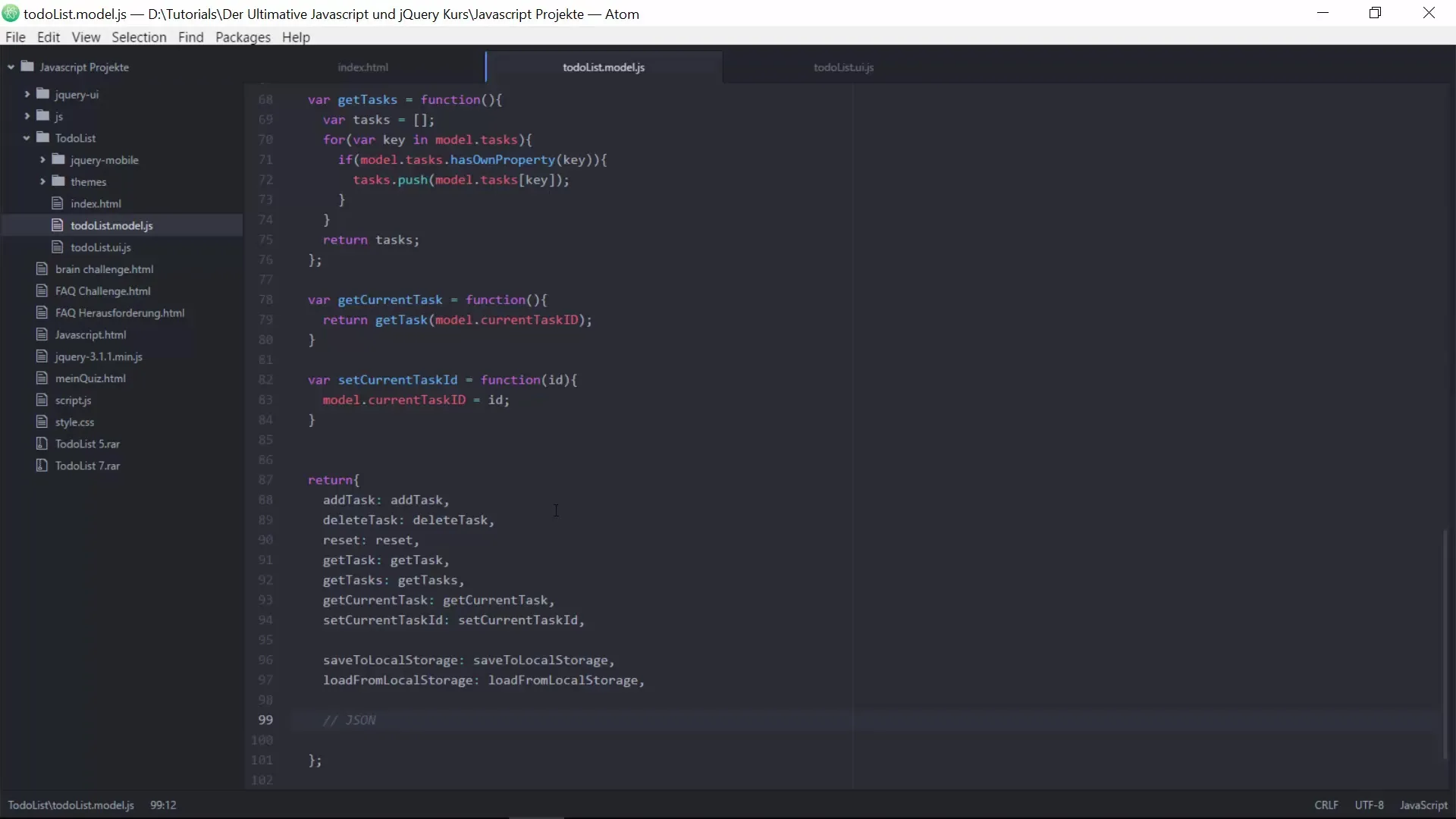
4. Загрузка данных
Так же важно загрузить данные из Local Storage. Когда страница перезагружается, вы вызываете функцию loadFromLocalStorage, чтобы восстановить задачи:
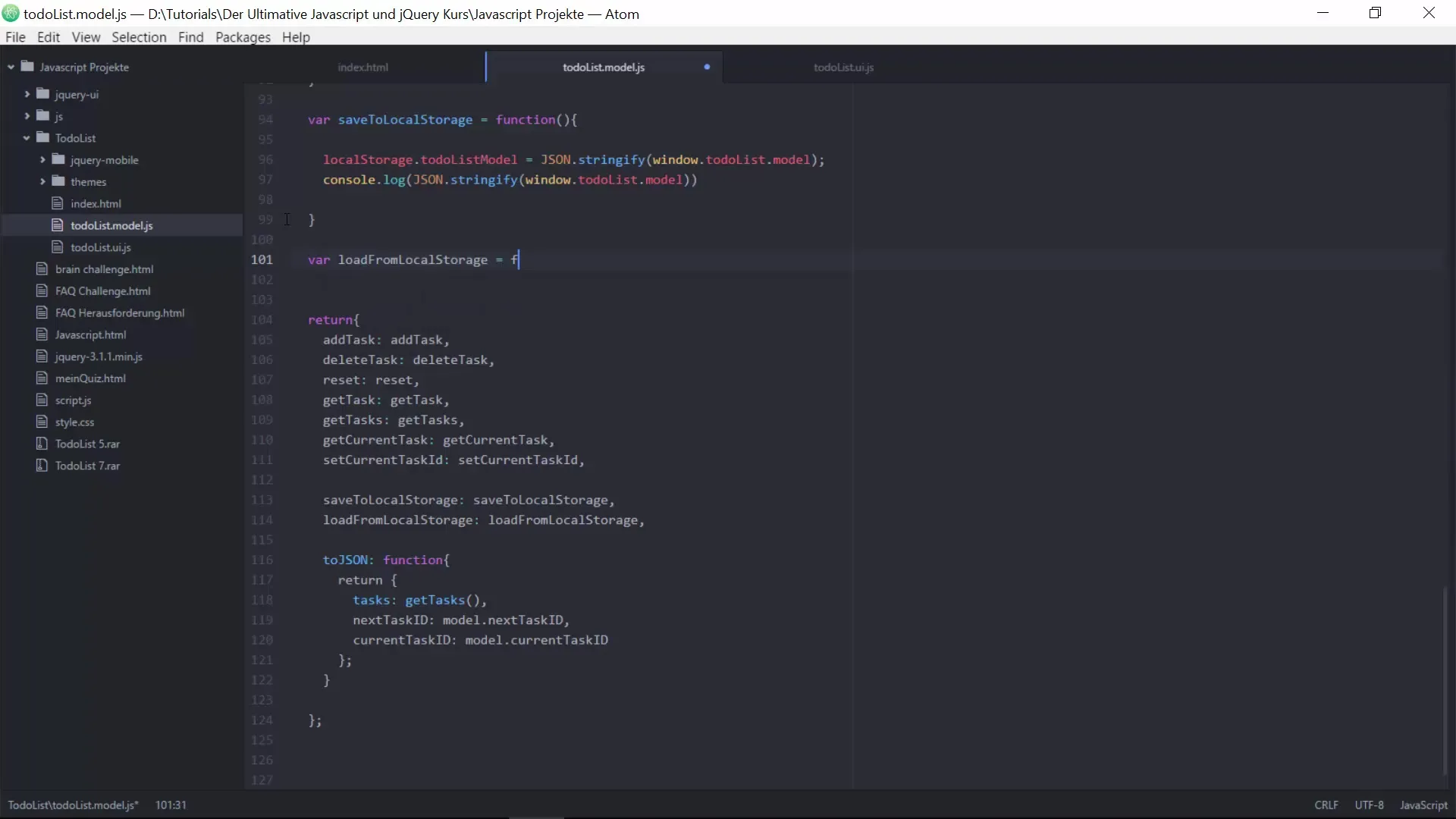
С помощью этих функций у вас есть надежная основа для сохранения и загрузки задач без потери данных.
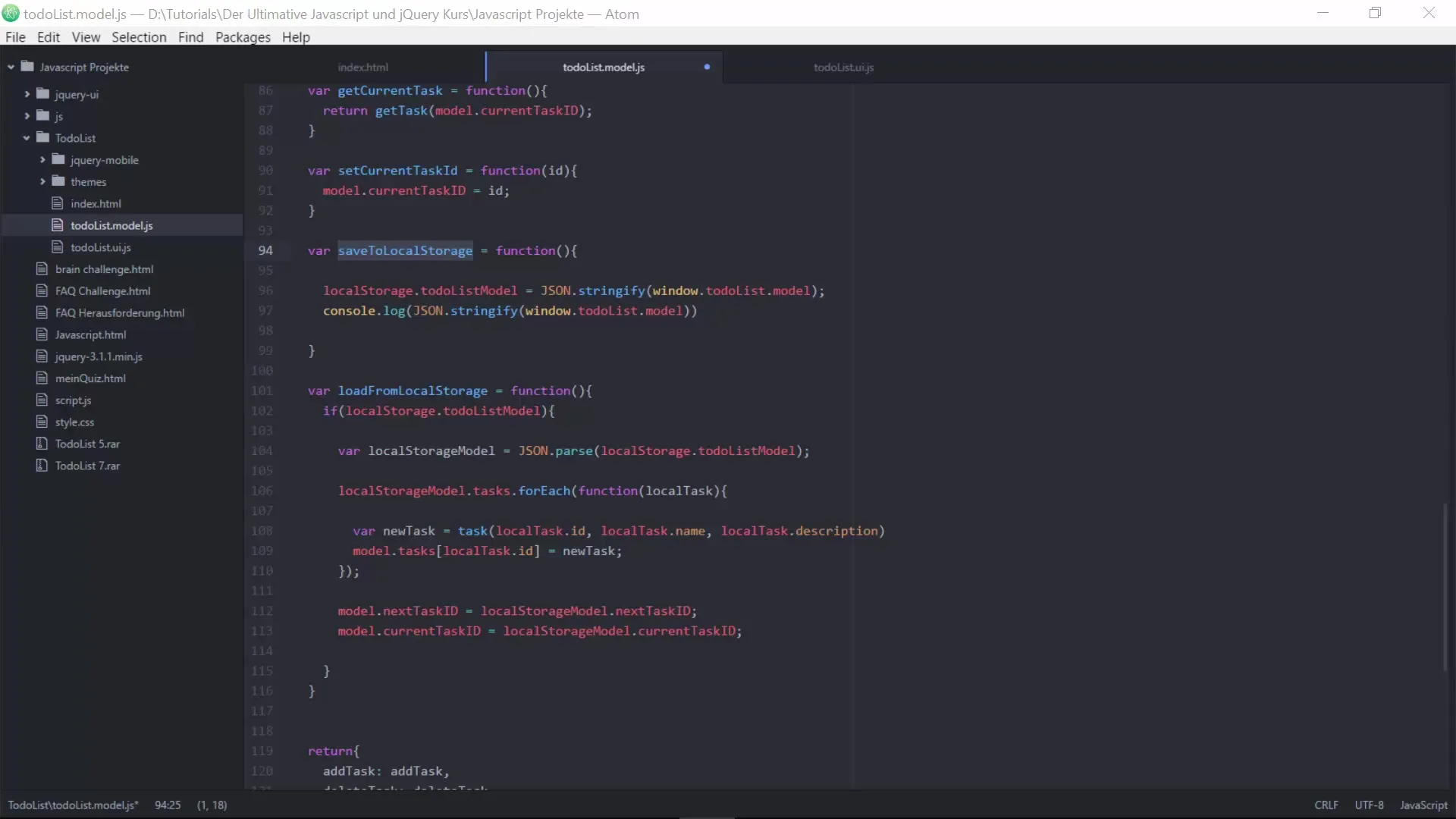
5. Тестирование функциональности
Теперь проведите всестороннее тестирование. Добавьте новые задачи, редактируйте их и обновите страницу, чтобы убедиться, что данные корректно сохраняются в Local Storage и также правильно загружаются. Проверьте консоль, чтобы убедиться, что все работает.
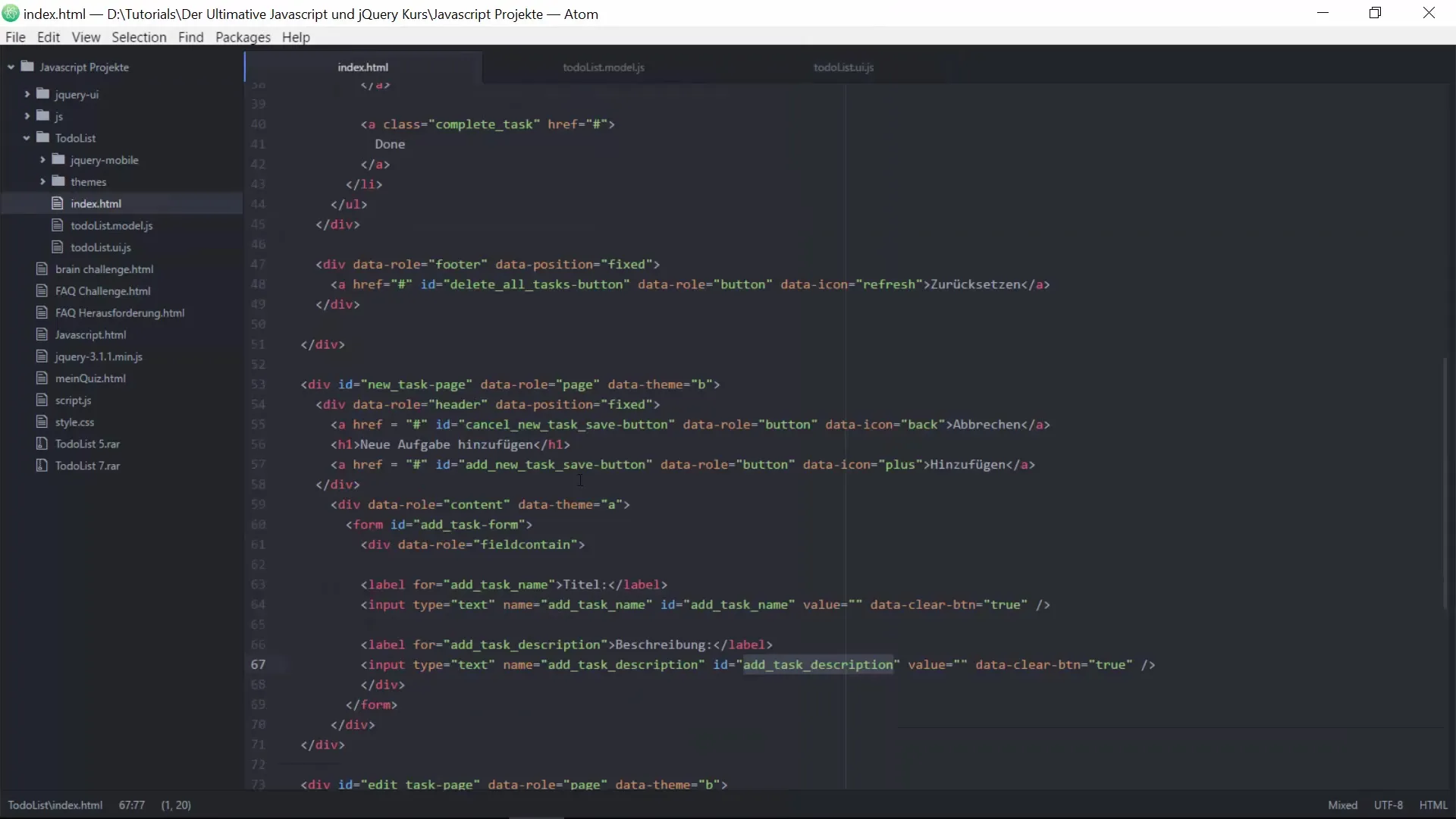
Резюме - окончательное исправление ошибок и постоянное сохранение для вашего списка дел с помощью JavaScript и jQuery
Вы успешно внесли последние изменения в ваш список дел. Поля ввода теперь всегда пусты, редактирование задач работает корректно, и вы реализовали постоянное сохранение. Теперь вы владеете всеми основными элементами, необходимыми для эффективного списка дел.
Часто задаваемые вопросы
Как я могу дополнительно настроить свой список дел?Вы можете добавить дополнительные поля или функции, такие как даты завершения и распределение пользователей.
Что мне делать, если мои значения не сохраняются в Local Storage?Убедитесь, что в коде нет ошибок и проверьте консоль на предмет возможных сообщений об ошибках.
Как загрузить данные из Local Storage в моем проекте?Используйте метод JSON.parse, чтобы восстановить данные при загрузке страницы.
Как я могу проверить, работают ли мои функции корректно?Выполняйте функции поочередно и проверяйте вывод консоли, чтобы убедиться, что ожидаемые данные сохраняются и загружаются.
Какие другие функции могут быть полезны?Функции, такие как фильтрация или сортировка задач, могут быть полезными для улучшения интерфейса пользователя.

